更新时间:2021-10-26 09:24:50 来源:赢咖4 浏览1728次
由于已经安装了一次的原因,此时的注册表已经有了安装记录。
建议删除jdk的记录
首先打开注册表
开始菜单→运行。或者直接键盘按下WIN+R键,打开运行窗口。输入regedit,确定。 打开了注册表编辑器。
找到JDK
在注册表的顶部输入框输入以下路径:
计算机\HKEY_LOCAL_MACHINE\SOFTWARE\JavaSoft\Java Development Kit
此时可以看到你的jdk的版本,删除即可
路径:控制面板\系统和安全\系统 =>找到环境变量
JAVA_HOME 配置
新建或者打开变量名 JAVA_HOME
变量值配置当前jdk安装路径。比如:C:/Program Files/Java/jdk1.7.0_60
path 配置
找到path ,变量值配置为:%JAVA_HOME%\bin;%JAVA_HOME%\jre\bin;
此时的配置最好放在path的最前面
CLASSPATH 配置
新建或者打开变量名 CLASSPATH
变量值配置为:.;%JAVA_HOME%lib;%JAVA_HOME%lib/tools.jar;
注意最前面是有 . 的
could not open `C:\Java\jre7\lib\amd64\jvm.cfg'
解决方案:##首先打开注册表 ,把第一步的jdk注册表的记录删除,如果有问题环境变量在配置一次即可
使用 java -version
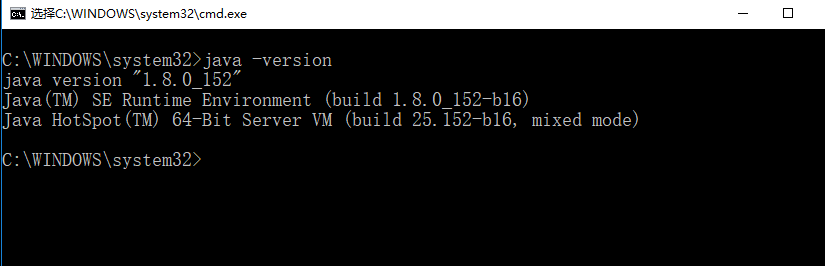
新增用户环境变量
JAVA_HOME D:\Software\Java
CLASSPATH .;%JAVA_HOME%\lib;%JAVA_HOME%\lib\tools.jar
MAVEN_HOME D:\Software\apache-maven-3.3.9
Path %JAVA_HOME%\bin;%JAVA_HOME%\jre\bin;
在到系统变量在Path后面加入 %MAVEN_HOME%\bin;
通过上述相信大家对JDK配置失败的原因已经有所了解,如果想了解更多相关知识,不妨来关注一下赢咖4的JDK视频教程,里面的内容详细,通俗易懂,适合0基础的小白学习,希望对大家能够有所帮助。
 Java实验班
Java实验班
0基础 0学费 15天面授
 Java就业班
Java就业班
有基础 直达就业
 Java夜校直播班
Java夜校直播班
业余时间 高薪转行
 Java在职加薪班
Java在职加薪班
工作1~3年,加薪神器
 Java架构师班
Java架构师班
工作3~5年,晋升架构
提交申请后,顾问老师会电话与您沟通安排学习